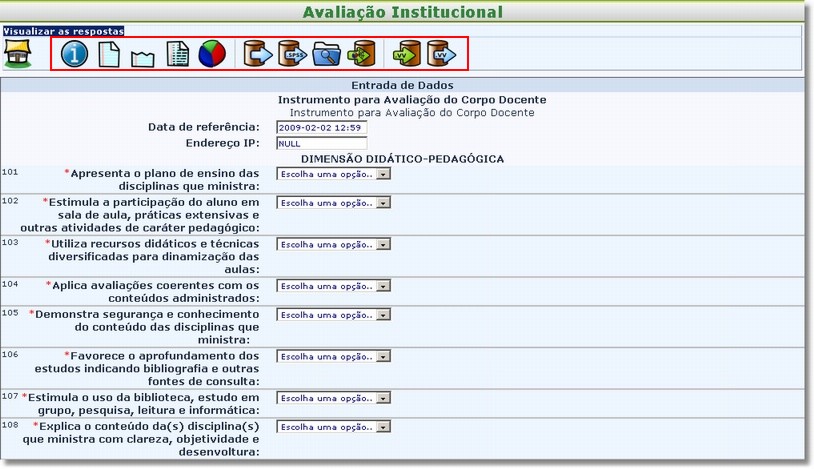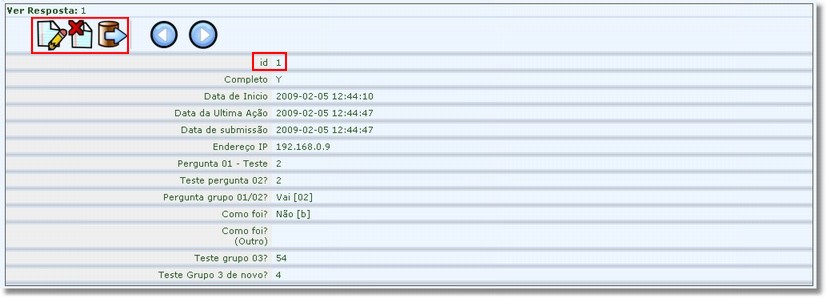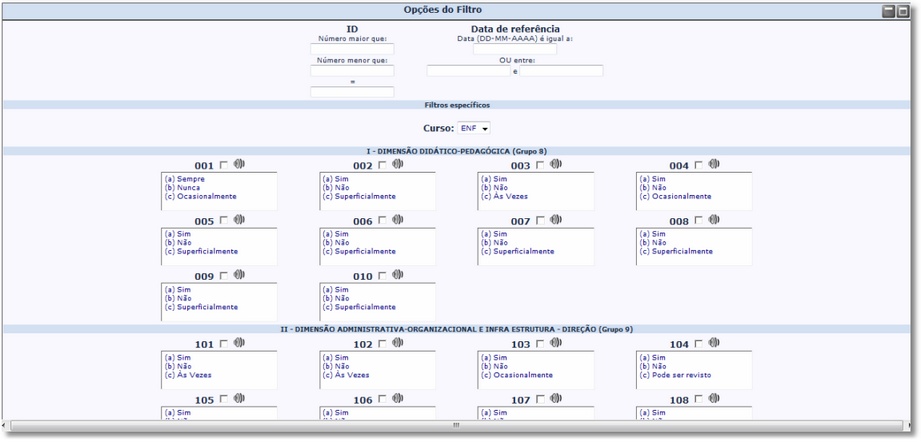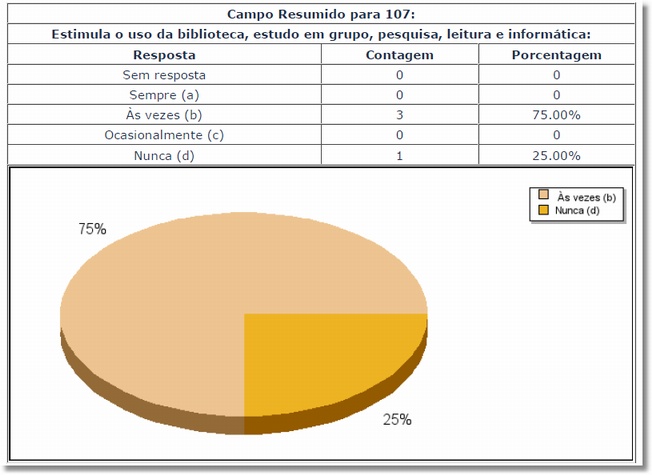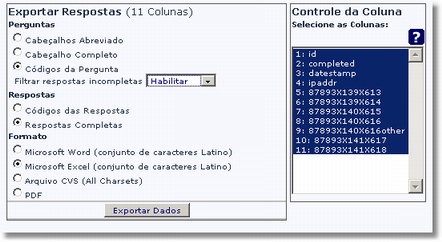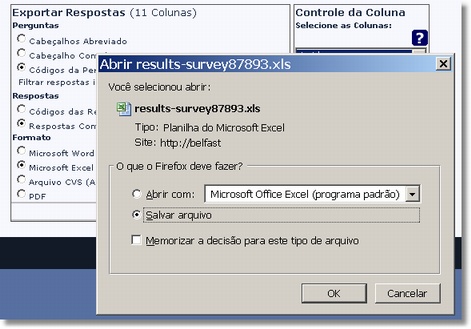Visualizar e Administrar as Respostas de um Questionário
Para visualizar e administrar (Entrada de Dados do Questionário) as respostas de um questionário, o Administrador deve clicar em ![]() que a tela Visualizar as Respostas será habilitada com as várias ferramentas de controles.
que a tela Visualizar as Respostas será habilitada com as várias ferramentas de controles.
Índice
- 1 Resumo das Informações
- 2 Mostrar respostas
- 3 Mostrar as últimas 50 respostas
- 4 Obter estatísticas a partir destas respostas
- 5 Exportar resultados para aplicação
- 6 Exportar respostas para um arquivo de comando SPSS
- 7 Ver respostas salvas mas não enviadas
- 8 Importar questões de uma tabela de questionários desativada
- 9 Importação de questionário de arquivo VV
- 10 Exportar um arquivo de questionário VV
 Resumo das Informações
Resumo das Informações
Ao clicar nesta opção você terá um box com todos os Subquestionários ativos, onde poderá visualizar as repostas.
E ainda: obter estatísticas, exportar resultados e ver as respostas salvas, mas, não enviadas.
Para isso, basta escolher o item, que a tela de edição será habilitada.
 Mostrar respostas
Mostrar respostas
Nesta opção o usuário visualiza o status das respostas recebidas. Ao clicar no ID da resposta está fica aberta para edição e conferência dos dados respondidos.
 Mostrar as últimas 50 respostas
Mostrar as últimas 50 respostas
Filtra os dados das últimas 50 respostas recebidas.
 Obter estatísticas a partir destas respostas
Obter estatísticas a partir destas respostas
Através desta opção, são gerados os relatórios estatísticos das repostas de cada questionário.
O usuário filtra a busca dos questionários que tem interesse, gera os gráficos e respostas dos mesmos e ainda, tem a condição de exportá-los para outras ferramentas como o Excel.
Modelo de gráfico de uma questão
 Exportar resultados para aplicação
Exportar resultados para aplicação
Est função possibilita a exportação de dados das respostas para serem utilizados em outras aplicações de relatórios e estatísticas, como o Excel.
 Exportar respostas para um arquivo de comando SPSS
Exportar respostas para um arquivo de comando SPSS
 Ver respostas salvas mas não enviadas
Ver respostas salvas mas não enviadas
 Importar questões de uma tabela de questionários desativada
Importar questões de uma tabela de questionários desativada
 Importação de questionário de arquivo VV
Importação de questionário de arquivo VV
 Exportar um arquivo de questionário VV
Exportar um arquivo de questionário VV